欢迎使用Small PDF转换成WORD转换器,这里为您提供SmallPDF转换器最新资讯以及SmallPDF转换器 相关基础教程、使用技巧、软件相关知识、软件激活、升级及常见问题等帮助。
发布时间:2019-04-04 23:07:33
现如今我们使用的那些工作上用到的pdf文件,其内容是非常之多的,所以它随之占的空间也是越来越大了,为了能让的保存在你的电脑里,我们要绞尽脑汁的去找那些不用的文件或者是软件将其删除。但往往会一不小心就删掉了一些重要的文件,这样会使我们得不偿失的,其实我们并不需要这样做,我们只需要将pdf文件进行压缩,这样节省的空间保证比你删除那些不用的文件或者是软件要强的多。那么如何精准的压缩pdf文件呢?压缩pdf文件的方法又是什么呢?下面我给大家说一下smallpdf转换器的pdf文件压缩的方式。
1、打开我们的smallpdf转换器,点击左侧的“pdf的其他操作”中的“pdf压缩”来进行我们压缩pdf文件的操作。
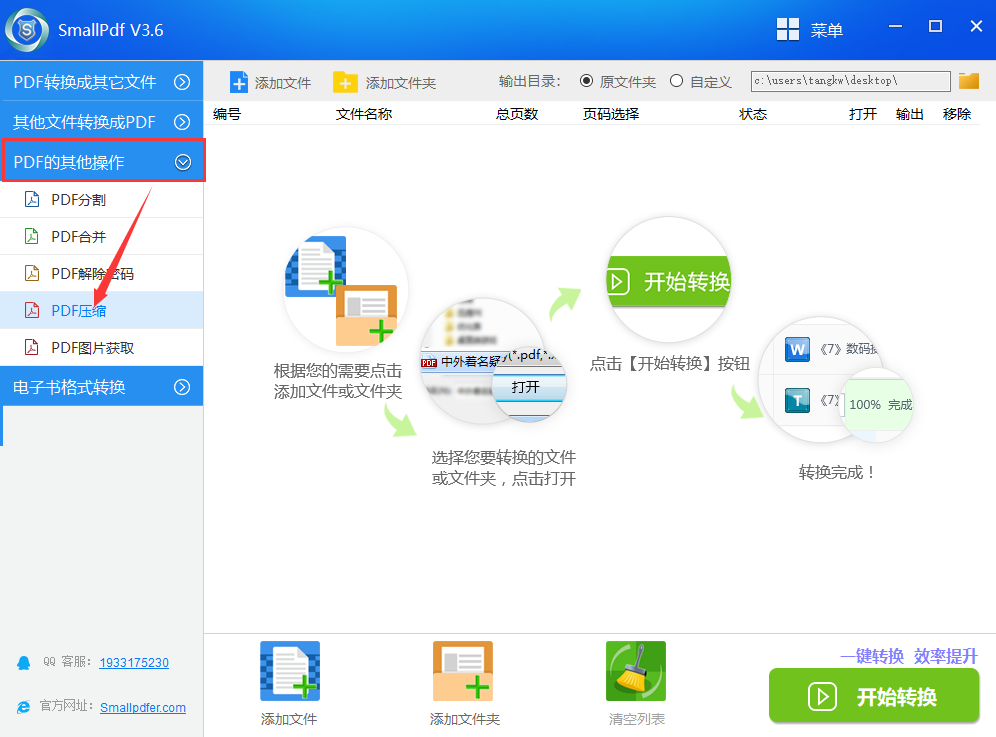
2、然后点击左下角的“添加文件”添加需要压缩的pdf文件。

3、在输出目录中选择压缩文件的储存位置,可以储存在原文件夹中,也可以自定义储存路径。

4、文件添加好后我们点击“开始转换”,静静的等待一会就可以啦!

5、转换完成后,我们点击右上角的“输出”来打开我们压缩后的pdf文件吧。
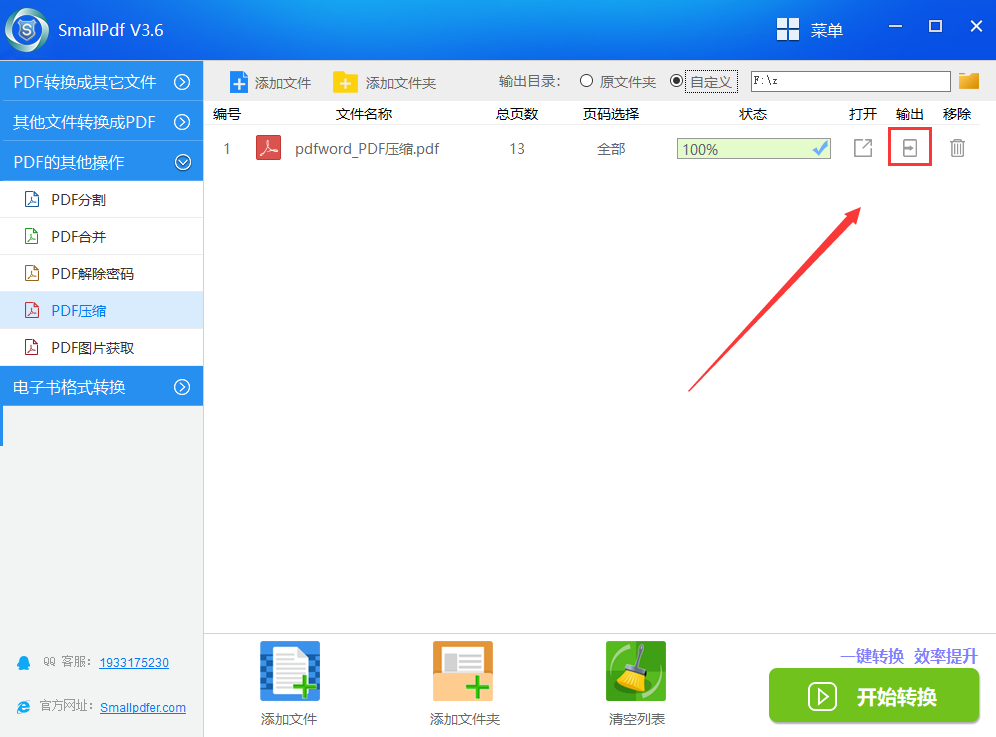
6、然后来看一下我们压缩后的pdf文件效果吧,保证不会辜负你的期待哦!

为了更好的适应时代,生活工作中的一些格式转换小知识少不了,想要处理更多PDF格式的转换,您可以前往smallpdf官网